编码水平:中级
时长:30 分钟
项目类型:Google Workspace 加载项
目标
- 了解解决方案的功能。
- 了解 Apps 脚本服务在解决方案中的作用。
- 设置环境。
- 设置脚本。
- 运行脚本。
关于此解决方案
手动将 Google 表格宏从一个电子表格复制到另一个电子表格可能既耗时又容易出错。此 Google Workspace 插件会自动复制脚本项目并将其附加到用户指定的工作表中。虽然此解决方案侧重于 Google 表格宏,但您可以使用它来复制和共享任何容器绑定的脚本。
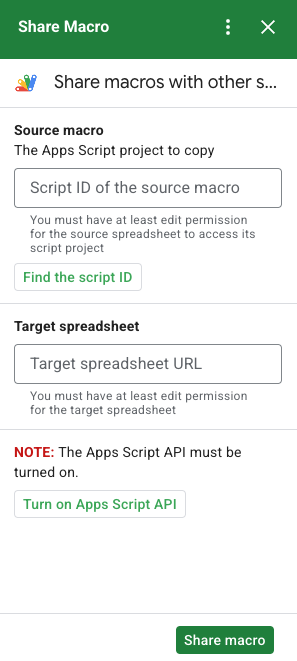
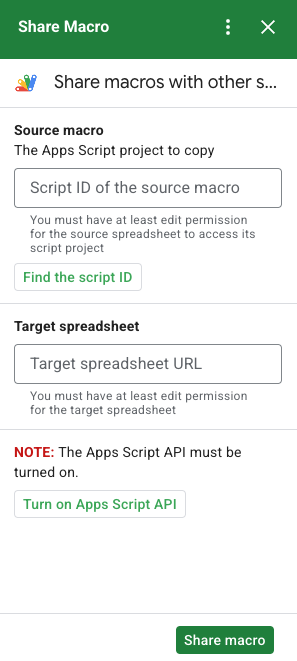
运作方式
该脚本会复制与原始电子表格绑定的 Apps 脚本项目,并创建一个与用户指定的电子表格绑定的重复 Apps 脚本项目。
Apps 脚本服务
此解决方案使用以下服务:
- 网址 Fetch 服务 - 连接到 Apps 脚本 API 以复制源项目并创建副本。
- 脚本服务 - 授权 Apps 脚本 API,以避免出现第二次授权提示。
- 电子表格服务 - 打开目标电子表格以添加复制的 Apps 脚本项目。
- 卡片服务 - 创建插件的界面。
前提条件
如需使用此示例,您需要满足以下前提条件:
- Google 账号(Google Workspace 账号可能需要管理员批准)。
可访问互联网的网络浏览器。
具有一个 Google Cloud 项目。
在 Apps 脚本信息中心设置中启用的 Google Apps Script API。
设置环境
在 Google Cloud 控制台中打开您的 Cloud 项目
如果尚未打开,请打开您打算用于此示例的 Cloud 项目:
- 在 Google Cloud 控制台中,前往选择项目页面。
- 选择您要使用的 Google Cloud 项目。或者,点击创建项目,然后按照屏幕上的说明操作。如果您创建了 Google Cloud 项目,可能需要为该项目启用结算功能。
启用 Google Apps Script API
本快速入门使用 Google Apps 脚本 API。
在使用 Google API 之前,您需要在 Google Cloud 项目中启用它们。 您可以在单个 Google Cloud 项目中启用一个或多个 API。在您的 Cloud 项目中,开启 Google Apps 脚本 API。
配置 OAuth 权限请求页面
Google Workspace 加购项需要配置同意屏幕。配置插件的 OAuth 权限请求页面可定义 Google 向用户显示的内容。
- 在 Google Cloud 控制台中,依次前往“菜单”图标 > Google Auth platform > 品牌推广。
- 如果您已配置 Google Auth platform,则可以在品牌推广、受众群体和数据访问中配置以下 OAuth 权限请求页面设置。如果您看到一条消息,指出Google Auth platform 尚未配置,请点击开始:
- 在应用信息下的应用名称中,输入应用的名称。
- 在用户支持电子邮件地址中,选择一个支持电子邮件地址,以便用户在对同意情况有疑问时与您联系。
- 点击下一步。
- 在受众群体下,选择内部。
- 点击下一步。
- 在联系信息下,输入一个电子邮件地址,以便您接收有关项目变更的通知。
- 点击下一步。
- 在完成部分,查看 Google API 服务用户数据政策,如果您同意该政策,请选择我同意 Google API 服务:用户数据政策。
- 点击继续。
- 点击创建。
- 目前,您可以跳过添加范围的步骤。 未来,如果您创建的应用供 Google Workspace 组织以外的用户使用,则必须将用户类型更改为外部。然后,添加应用所需的授权范围。如需了解详情,请参阅完整的配置 OAuth 许可指南。
设置脚本
创建 Apps 脚本项目
- 点击以下按钮,打开共享宏 Apps 脚本项目。
打开项目 - 点击概览 。
- 在概览页面上,点击“复制”图标
。
复制 Cloud 项目编号
- 在 Google Cloud 控制台中,依次前往“菜单”图标 > IAM 和管理 > 设置。
- 在项目编号字段中,复制相应值。
设置 Apps 脚本项目的 Cloud 项目
- 在复制的 Apps 脚本项目中,点击项目设置
。
- 在 Google Cloud Platform (GCP) 项目下,点击更改项目。
- 在 GCP 项目编号中,粘贴 Google Cloud 项目编号。
- 点击设置项目。
安装测试部署
- 在复制的 Apps 脚本项目中,点击编辑器图标 。
- 打开
UI.gs文件,然后点击运行。根据提示为脚本授权。 - 依次点击部署 > 测试部署。
- 依次点击安装 > 完成。
获取宏脚本和电子表格信息
- 打开包含宏且您有权修改的 Google 表格电子表格。如需使用示例电子表格,请复制示例宏电子表格。
- 依次点击扩展程序 > Apps 脚本。
- 在 Apps 脚本项目中,点击项目设置
。
- 点击脚本 ID 下方的复制。
- 将脚本 ID 放在一边,以便在后续步骤中使用。
- 打开或创建一个要添加宏的新电子表格。您必须拥有电子表格的修改权限。
- 复制该电子表格网址,并将其放在一边,以供后续步骤使用。
运行脚本
确保已在信息中心设置中启用 Google Apps Script API。按照以下各部分中的步骤运行脚本。
复制宏
- 在 Google 表格中,打开右侧边栏中的“Share Macro”加载项
 。
。 - 在来源宏下,粘贴脚本 ID。
- 在目标电子表格下,粘贴电子表格网址。
- 点击分享宏。
- 点击授权访问,然后授权该插件。
- 重复第 2 步到第 4 步。
打开复制的宏
- 如果电子表格尚未打开,请打开您复制了宏的电子表格。
- 依次点击扩展程序 > Apps 脚本。
- 如果您没有看到复制的 Apps 脚本项目,请确保在信息中心设置中启用了 Google Apps 脚本 API,然后重复复制宏下列出的步骤。
查看代码
如需查看此解决方案的 Apps 脚本代码,请点击下方的查看源代码:
查看源代码
Code.gs
UI.gs
appsscript.json
贡献者
此示例由 Google 在 Google 开发者专家的帮助下维护。
